مساحات تخزين ويندوز 8: النظرة الأولى
أعلنت شركة مايكروسوفت ويندوز 8 المستهلكمعاينة في المؤتمر العالمي للجوال الأسبوع الماضي. من بين أكثر الميزات التي كنت مهتمًا بها هي اختبار مساحات التخزين. ستأخذ مساحات التخزين عدة محركات أقراص وتجميعها معًا كما كانت. هذه تقنية مشابهة تستخدم في Windows Home Server الإصدار 1 تسمى Drive Extender.
أنت بحاجة إلى محرك أقراص إضافي واحد على الأقل متصللنظام ويندوز 8 الخاص بك. وهذا يعني المحلية الخاصة بك (C :) محرك الأقراص ومحرك داخلي أو خارجي آخر. ولكن للحصول على أفضل النتائج ، ستحتاج إلى إضافة محركين إضافيين على الأقل. يتيح لك محركا الأقراص استخدام ميزة النسخ المتطابق التي تقوم بنسخ أو "نسخ" البيانات الموجودة على كلا محركي الأقراص. في حالة حدوث عطل في القرص ، لا يزال لديك جميع ملفاتك الاحتياطية.

مخطط الائتمان: مايكروسوفت
أنا هنا أقوم بإعداد مساحات التخزين على نظام Windows 8 Consumer Preview ومحرك أقراص خارجي. كتاب My Western ويسترن ديجيتال سعة 1 تيرابايت ومحرك أقراص فانتوم جرين 2 تيرابايت.
من شاشة المترو Start ابدأ مفتاح ويندوز + W اختصار لوحة المفاتيح. يتم عرض مربع البحث مع تمييز الإعدادات. اكتب: مساحات التخزين واضغط على Enter أو انقر فوق الرمز الموجود على الجانب الأيسر.
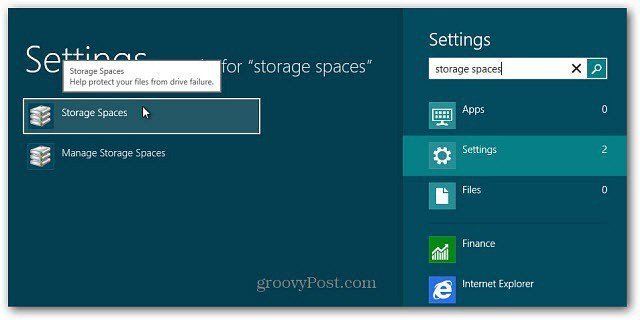
بالتناوب ، افتح لوحة التحكم ، وقم بالتبديل إلى طريقة العرض أيقونات كبيرة ، وانقر فوق مساحات التخزين.
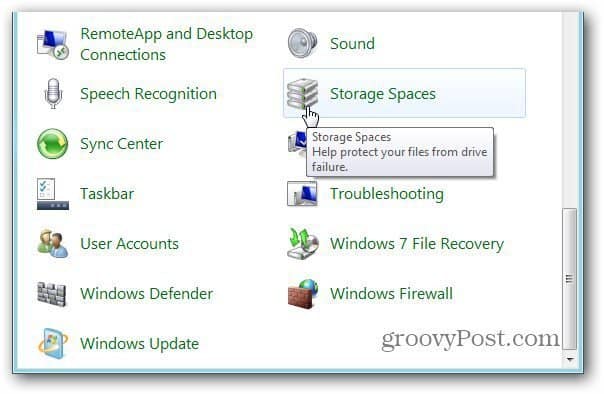
يتم فتح نافذة مساحات التخزين. انقر فوق إنشاء تجمع جديد ومساحة تخزين.
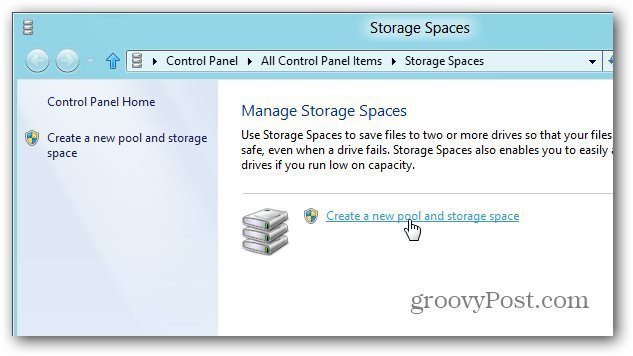
يتم فتح نافذة إنشاء تجمع تخزين. ترى محركات الأقراص الخارجية التي قمت بتوصيلها بنظامي. سترى تحذيرًا بشأن البيانات التي يتم حذفها ، لذا تأكد من عمل نسخة احتياطية من أي بيانات تريد حفظها. انقر فوق "عرض الملفات" للاطلاع على البيانات الموجودة على أي محرك أقراص.
أو مجرد استخدام محرك أقراص جديد. تحقق من محركات الأقراص ثم انقر فوق "إنشاء تجمع".
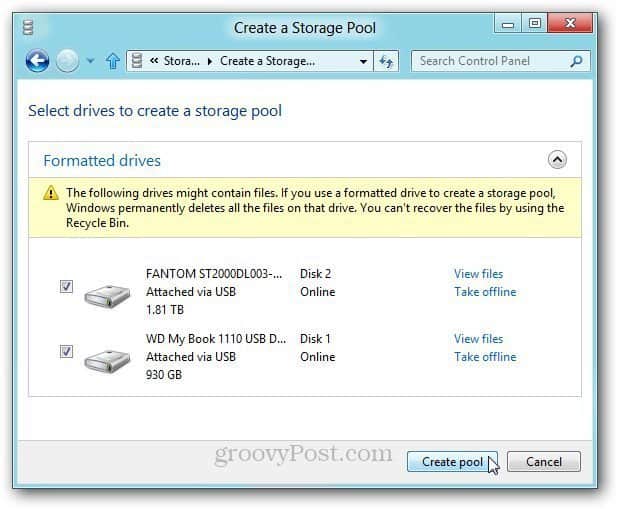
يعد النظام محركات الأقراص لإنشاء تجمع التخزين.
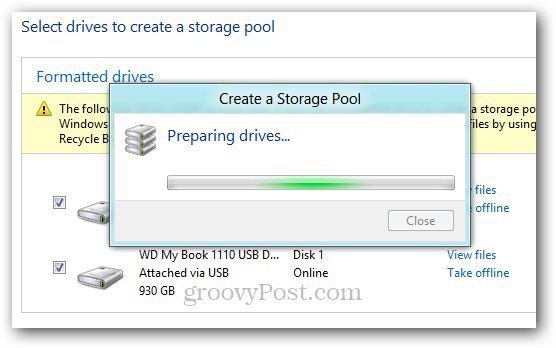
قم بعد ذلك بإعطاء مجموعة التخزين اسمًا ورسالة محرك أقراص. لقد اخترت خطابًا في نهاية الأبجدية لتجنب التعارضات عند توصيل محركات أقراص الإبهام والخارجية الأخرى.
ضمن المرونة ، حدد مرآة ثنائية الاتجاه من القائمة المنسدلة. يخزن هذا الإعداد نسختين من بياناتك على كل محرك أقراص. لذلك ، إذا فشل محرك واحد ، لا يزال لديك نسخة احتياطية.
بالنسبة للحجم ، يتم تقسيم إجمالي مساحة التخزين بمقدار النصفالإفتراضي. ومع ذلك ، يمكنك جعل "الحجم المنطقي" كبيرًا كما تريد. على سبيل المثال ، إذا وصلت إلى 5 تيرابايت ، عندما تكون هناك حاجة إلى مساحة أكبر ، فستتلقى رسالة لإضافة المزيد من السعة التخزينية. انقر فوق إنشاء مساحة تخزين.
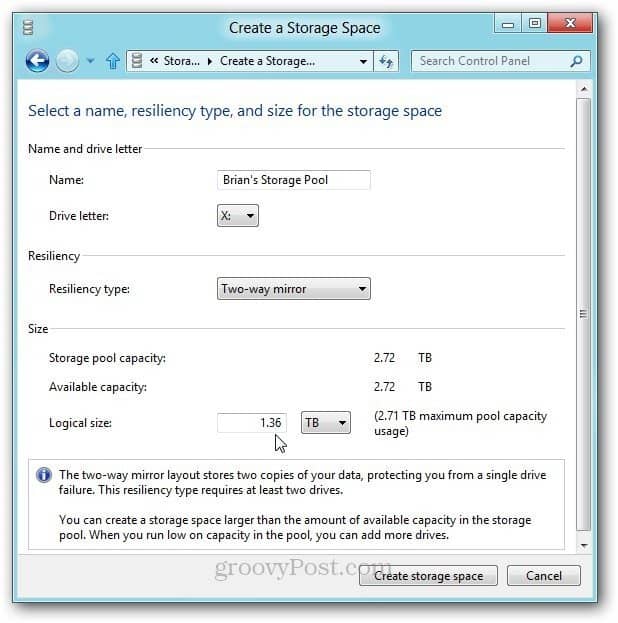
يبدأ Windows 8 تنسيق محركات الأقراص وإنشاء تجمع التخزين.
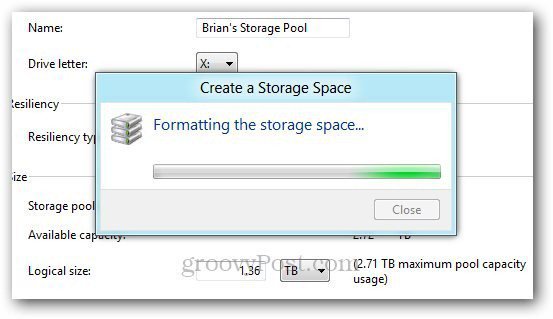
بعد إنشاء تجمع التخزين ، فإنه يظهر فيهالكمبيوتر كقرص ثابت واحد. ستعمل محركات الأقراص المجمعة كواحد. يمكنك استخدامه تمامًا مثل أي محرك أقراص آخر متصل على نظامك. يمكنك أيضًا استخدام BitLocker أو TrueCrypt في تجمع التخزين لتشفير بياناتك.
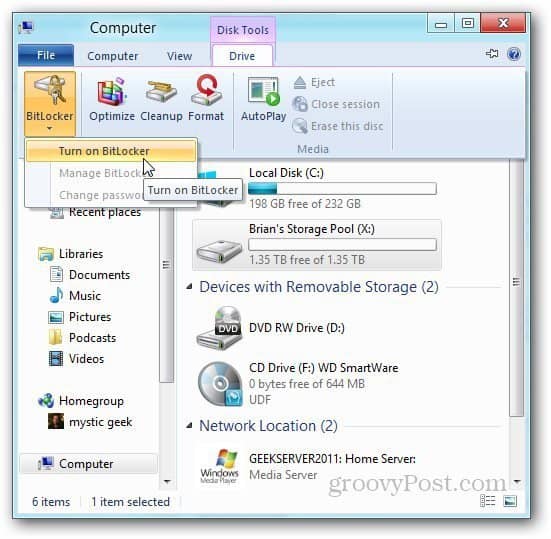
أقوم هنا بنقل بعض الملفات الموجودة على جهاز HP ProLiant Microserver WHS 2011 إلى مجمع التخزين باستخدام ميزة النسخ الجديدة في نظام التشغيل Windows 8.
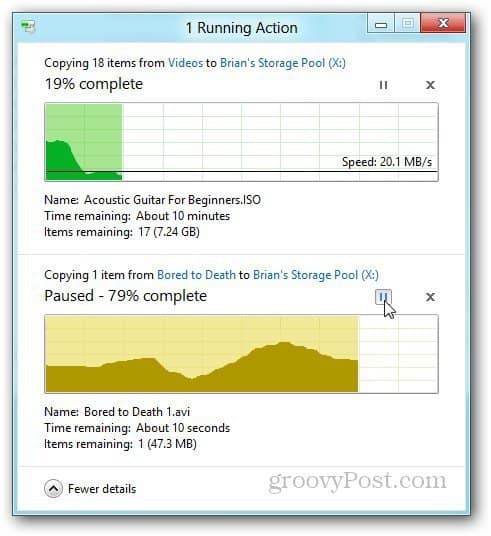
انتقل إلى "إدارة تجمع التخزين" لعرض الملفات أو إعادة تسميتها أو إعادة تسمية محركات الأقراص الفردية في التجمع.
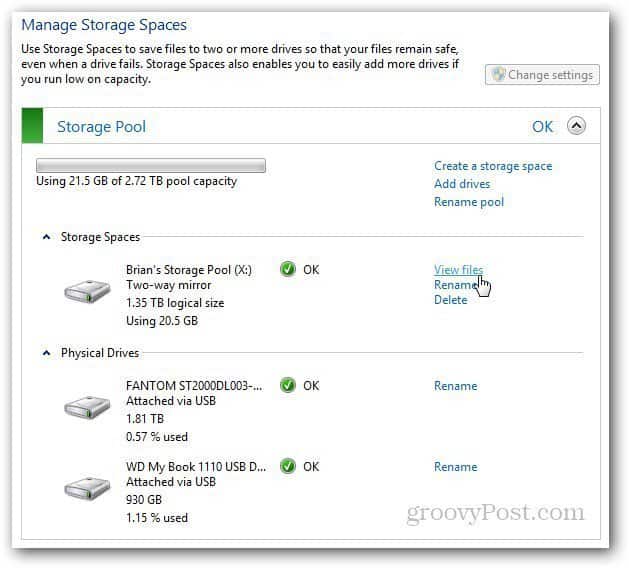
إذا كنت ترغب في حذف تجمع تخزين لأي سبب ، انقر فوق حذف تجمع.
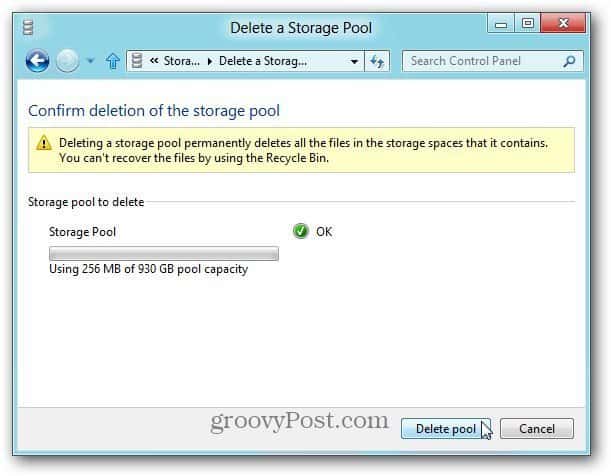
كونه متحمس Windows Home Server ، فإنه يجعلأتساءل عما إذا كان بإمكان "مساحات التخزين" ، إلى جانب ميزة HomeGroup ، أن تحل محل الحاجة إلى امتلاك WHS أو وحدة تخزين متصلة بالشبكة (NAS) على شبكة منزلية. نظرًا لأن مجموعة محركات الأقراص تعمل كمحرك واحد ، فأنت تقوم بنسخ نسخة احتياطية من بياناتك إليها باستخدام SyncToy أو أداة النسخ الاحتياطي في Windows أو أي عدد من برامج النسخ الاحتياطي الخاصة بجهات أخرى.
لقد بدأت للتو اختبار مساحة التخزين. إنها ميزة مثيرة مع الكثير من الاحتمالات. هناك أشياء مثيرة للاهتمام يمكنك القيام بها عبر أوامر Power Shell أيضًا. سوف أتناول الخيارات الأكثر تقدمًا في المقالات التالية. الآن لديك فهم أساسي لكيفية عمل مساحات التخزين وكيفية إعدادها بنفسك.
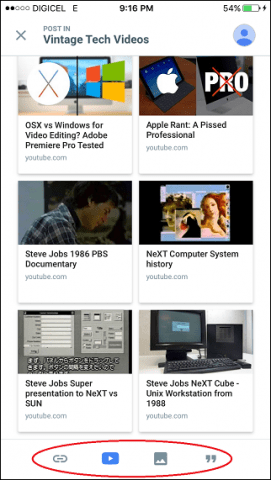









اترك تعليقا